Nye tilgængelighedsfunktioner på iPhone

Apple har tilføjet flere tilgængelighedsfunktioner til iOS 14. Disse nye værktøjer hjælper brugerne med at få adgang til og bruge iPhone mere bekvemt.

Behovet for underholdning og arbejde på smartphones er stigende, hvilket har medført, at størrelsen af smartphones er steget løbende i de seneste par år. I dag er en smartphone med en 6,5 eller endda 7 tommer skærm - en størrelse, der tidligere kun var forbeholdt tablets - ikke sjælden.
At betjene med én hånd på så store enheder er tydeligvis ikke let, især for folk med små hænder.
Ved at indse dette problem, startende med iPhone 6-modeller og senere, har Apple integreret en nyttig tilgængelighedsfunktion kaldet Reachability på enheden. Så hvad er interessant ved denne funktion? Lad os finde ud af det lige nedenfor.

Telefon 6 åbner døren til den større iPhone-generation
Hvad er tilgængelighedstilstand?
Dette er dybest set en tilstand, der hjælper iPhone-brugere med lettere at betjene telefonen, når de bruger en hånd, ved at gribe ind og ændre en række aspekter af systemets brugergrænseflade.
Siden lanceringen af iPhone 6 Plus i 2014 har Apple løbende introduceret væsentligt større iPhone-modeller. Mange mennesker kaldte disse telefoner "phablets" (en kombination af en smartphone og en tablet), fordi de så usædvanligt store ud på det tidspunkt.
På grund af den store størrelse på iPhone 6 Plus kan de fleste mennesker ikke nå overalt på skærmen med tommelfingeren, når de holder enheden med én hånd. Af denne grund besluttede Apple at bygge en ny funktion i iOS kaldet "Reachability", som sænker skærmens grænseflade ved hjælp af et simpelt softwaretrick, der hjælper brugerne nemmere at bruge. Sådan aktiverer og bruger du denne funktion.
Sådan aktiverer du tilgængelighedstilstand på iPhone
For at bruge " Reachability " skal du eje en iPhone 6 eller nyere.
Åbn først appen " Indstillinger " på din iPhone, og klik derefter på sektionen " Tilgængelighed ".
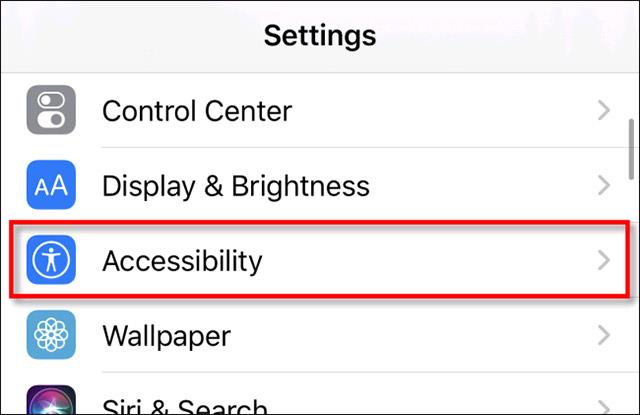
I sektionen Tilgængelighed skal du fortsætte med at klikke på " Touch ".
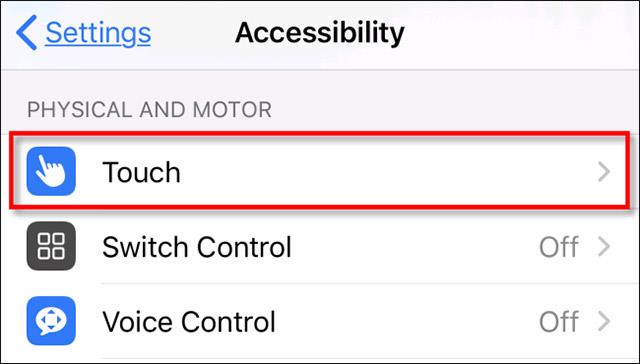
I " Touch " -indstillingerne skal du trykke på kontakten ved siden af " Reachability "-indstillingen for at skifte til " On " (grøn).
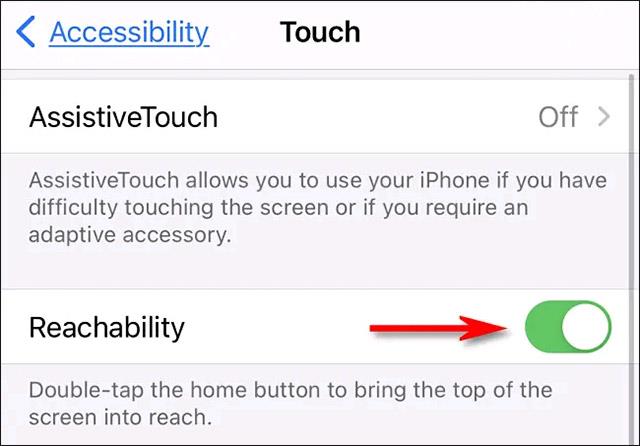
Nu hvor Reachability-funktionen er aktiveret, skal du afslutte Indstillinger.
Sådan bruger du tilgængelighedstilstand
Først skal du udføre et par handlinger for at få adgang til denne Reachability-enhåndstilstand.
For iPhone-modeller uden en startknap skal du blot stryge ned til den korrekte vandrette bjælkeposition i bunden af skærmen (i modsætning til at stryge ned for at vende tilbage til startskærmen). Med andre ord skal du bare trykke på den vandrette bjælke nederst på skærmen (eller området lige over den) og stryge ned.
På en iPhone med en hjemknap skal du blot trykke let på hjemtasten to gange.
Når enhåndstilstand er aktiveret, vil hele visningsområdet blive flyttet ned til en position, der kun er omkring en tredjedel af skærmens længde.
Nu kan du holde din telefon med én hånd og nemt manipulere ethvert område på skærmen.
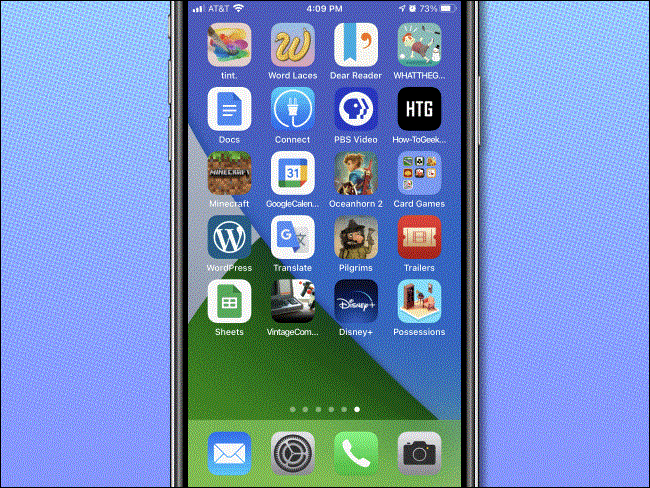
Hvis du ønsker, at skærmen skal vende tilbage til normal, skal du trykke på pil op, der er placeret i den øverste kant af visningsområdet.
Apple har tilføjet flere tilgængelighedsfunktioner til iOS 14. Disse nye værktøjer hjælper brugerne med at få adgang til og bruge iPhone mere bekvemt.
At betjene med én hånd på enheder med store skærme er tydeligvis ikke let, især for folk med små hænder.
Gennem årene har Apple brugt mange kræfter på at opbygge et ekstremt nyttigt sæt tilgængelighedsfunktioner på iOS-platformen.
Real Time Text er en standard tilgængelighedsfunktion, som Apple integrerer på iPhone-modeller.
Sound Check er en lille, men ret nyttig funktion på iPhone-telefoner.
Fotos-appen på iPhone har en hukommelsesfunktion, der opretter samlinger af fotos og videoer med musik som en film.
Apple Music har vokset sig usædvanligt stor siden den første gang blev lanceret i 2015. Til dato er det verdens næststørste betalte musikstreamingplatform efter Spotify. Ud over musikalbum er Apple Music også hjemsted for tusindvis af musikvideoer, døgnåbne radiostationer og mange andre tjenester.
Hvis du vil have baggrundsmusik i dine videoer, eller mere specifikt, optage sangen, der afspilles som videoens baggrundsmusik, er der en ekstrem nem løsning.
Selvom iPhone indeholder en indbygget Weather-app, giver den nogle gange ikke nok detaljerede data. Hvis du vil tilføje noget, er der masser af muligheder i App Store.
Ud over at dele billeder fra album, kan brugere tilføje fotos til delte album på iPhone. Du kan automatisk tilføje billeder til delte album uden at skulle arbejde fra albummet igen.
Der er to hurtigere og enklere måder at konfigurere en nedtælling/timer på din Apple-enhed.
App Store indeholder tusindvis af fantastiske apps, du ikke har prøvet endnu. Almindelige søgetermer er muligvis ikke nyttige, hvis du vil opdage unikke apps, og det er ikke sjovt at gå i gang med endeløs scrolling med tilfældige søgeord.
Blur Video er et program, der slører scener eller ethvert indhold, du ønsker på din telefon, for at hjælpe os med at få det billede, vi kan lide.
Denne artikel vil guide dig, hvordan du installerer Google Chrome som standardbrowser på iOS 14.











